首页 > 电脑教程
技术员细说win7系统打开浏览器提示stackoverflowatline:0的设置方案.
2021-11-19 19:52:36 电脑教程
今天教大家一招关于win7系统打开浏览器提示stackoverflowatline:0的解决方法,近日一些用户反映win7系统打开浏览器提示stackoverflowatline:0这样一个现象,当我们遇到win7系统打开浏览器提示stackoverflowatline:0这种情况该怎么办呢?我们可以1、打开win7系统的浏览器,选择工具—Internet选项; 2、切换到高级选项,在设置栏里找到浏览选项里面的禁用脚本调试选项,在前面打勾下面跟随小编脚步看看win7系统打开浏览器提示stackoverflowatline:0详细的解决方法:
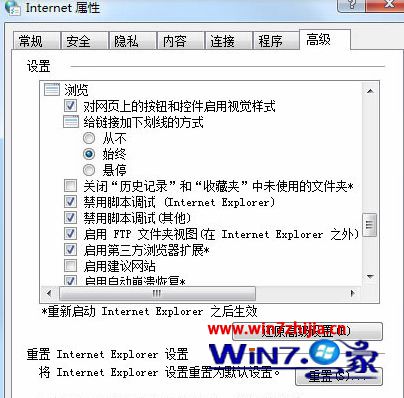

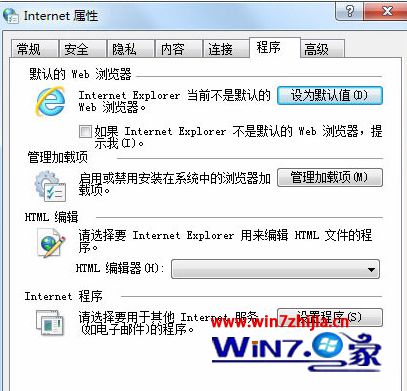
一、禁用浏览器脚本调试解决
1、打开win7系统的浏览器,选择工具—Internet选项;
2、切换到高级选项,在设置栏里找到浏览选项里面的禁用脚本调试选项,在前面打勾。
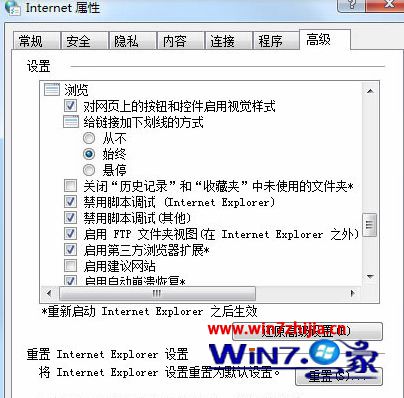
二、通过运行命令解决:
1、单击开始—运行,输入REGSVR32 URLMON.DLL命令,点击确定按钮,然后重启电脑;

2、开机之后,按照以上方法再次打开Internet属性对话框,切换到程序界面,在默认的web浏览器界面,点击设置默认值,问题就解决了。
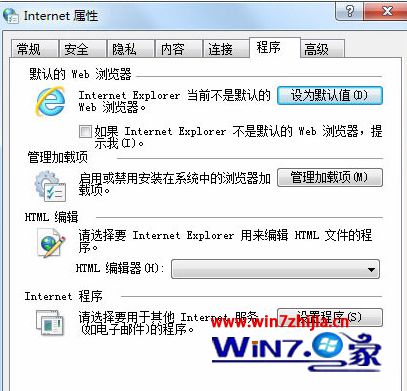
关于Win7系统打开浏览器提示stackoverflowatline:0如何解决就跟大家介绍到这边了,碰到同样问题的用户们不妨可以尝试上面的方法步骤来操作即可 !
以上就是win7系统打开浏览器提示stackoverflowatline:0的解决方法的完整教程了,还有不知道怎么解决的小伙伴赶快来学习一下吧!小编就讲解到这里了,我们下期再会!
相关教程推荐
- 2021-11-11 win7能再还原到win10吗,win10变成win7怎么还原
- 2021-09-30 win7怎么调整屏幕亮度,win7怎么调整屏幕亮度电脑
- 2021-08-31 win7笔记本如何开热点,win7电脑热点怎么开
- 2021-11-08 360如何重装系统win7,360如何重装系统能将32改成
- 2021-11-12 win7未能显示安全选项,win7没有安全模式选项
- 2021-11-19 联想天逸5060装win7,联想天逸310装win7
- 2021-07-25 win7无法禁用触摸板,win7关闭触摸板没有禁用选项
- 2021-07-25 win7卡在欢迎界面转圈,win7欢迎界面一直转圈
- 2021-11-12 gta5一直在载入中win7,win7玩不了gta5
- 2021-09-16 win7一直卡在还原更改,win7一直卡在还原更改怎么
热门教程